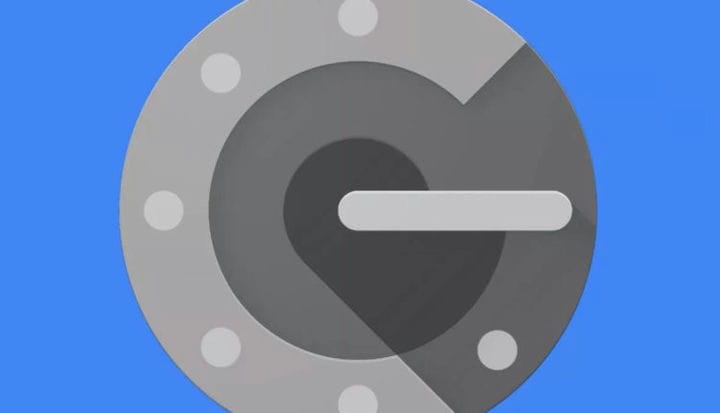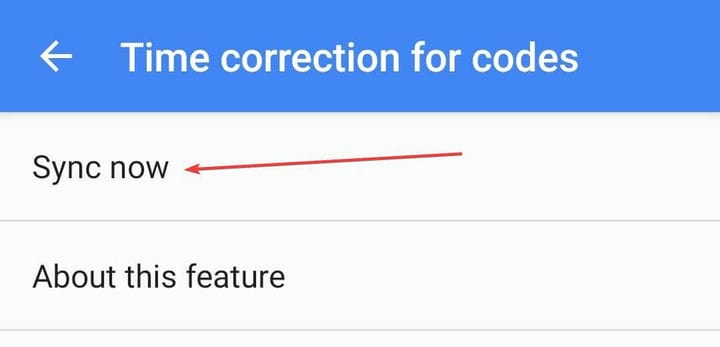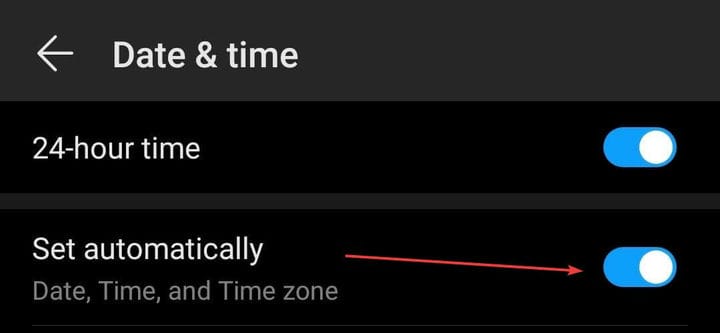Cómo usar Google Authenticator con Uplay correctamente
Para solucionar varios problemas de la PC, recomendamos DriverFix: este software mantendrá sus controladores en funcionamiento, lo que lo mantendrá a salvo de errores comunes de la computadora y fallas de hardware. Verifique todos sus controladores ahora en 3 sencillos pasos:
- Descargue DriverFix (archivo de descarga verificado).
- Haga clic en Iniciar escaneo para encontrar todos los controladores problemáticos.
- Haga clic en Actualizar controladores para obtener nuevas versiones y evitar fallas en el sistema.
- DriverFix ha sido descargado por 501,404 lectores este mes.
Uplay es una plataforma de distribución de juegos patentada creada por Ubisoft, similar a Origin de EA o Trion World’s Glyph.
Puede usarlo para comprar y descargar juegos y DLC de todas las IP conocidas de Ubisoft.
Sin embargo, también puedes usarlo para chatear con otros jugadores y leer las noticias sobre los títulos de Ubisoft.
Por razones de seguridad, Uplay requiere que los usuarios inicien sesión con un nombre de cuenta y una contraseña para acceder a su contenido.
Otro buen ejemplo es el uso del Autenticador de Google, donde Google te envía un código al que solo tú puedes acceder para ingresar a Uplay.
Algunos jugadores han informado problemas con la aplicación de seguridad Google Authenticator y parece que a veces están recibiendo códigos incorrectos.
Este problema les impide iniciar sesión en Uplay, y la comunidad de jugadores no está nada contenta.
¿Por qué Google Authenticator no funciona en Uplay?
Las razones por las que Uplay puede tener problemas con el Autentificador de Google son bastante simples:
- El código del autenticador se escribe con espacios
- La corrección de tiempo para códigos no está sincronizada
- La fecha y la hora son incorrectas en el dispositivo móvil
- Un error interno común de Uplay
Utilice Google Authenticator correctamente
1 Escriba el código del Autenticador de Google sin espacios
Google Authenticator envía códigos en forma de tres números, seguidos de un espacio y otros tres números.
Cuando esto suceda, ignore los espacios entre los números al escribirlo.
Si bien muchas otras aplicaciones saben cómo eliminar espacios automáticamente para reconocer un código, Uplay no lo sabe.
Esto significa que debe tener mucho cuidado al imputar el código.
2 Sincronice las correcciones de tiempo para sus códigos
- Abra la aplicación Google Authentificator en su dispositivo móvil
- Vaya al menú de configuración de la aplicación
- Toque Correcciones de tiempo para códigos
- Toca Sincronizar ahora y espera a que se complete el proceso.
- Reinicie su dispositivo y vuelva a realizar una autenticación de dos factores
3 Configure la fecha y la hora correctas en su dispositivo móvil
La inconsistencia con la hora y la fecha puede hacer que los códigos de corrección de la hora no estén sincronizados.
Puede solucionar este problema siguiendo estos pasos:
- Accede a la aplicación del sistema
- Navegar a fecha y hora
- Asegúrese de que la fecha y hora automáticas y la zona horaria automática estén habilitadas. están activos
- Reinicie su dispositivo y vuelva a realizar una autenticación de dos factores
Si ninguna de las soluciones mencionadas anteriormente parece funcionar, comuníquese con el personal de soporte de Ubisoft para que lo ayude en ese asunto.